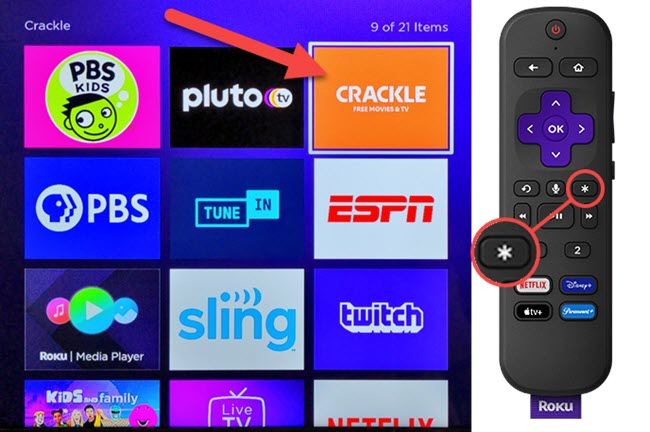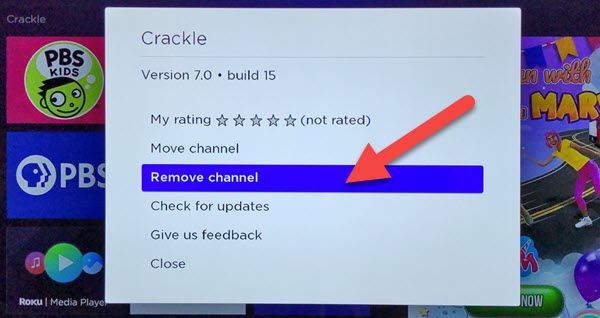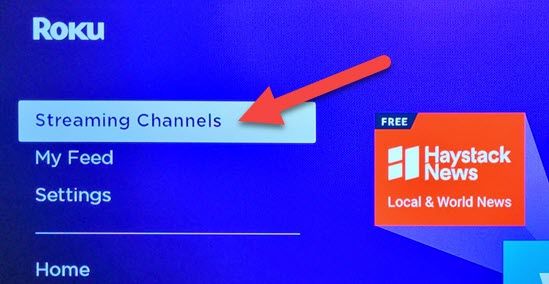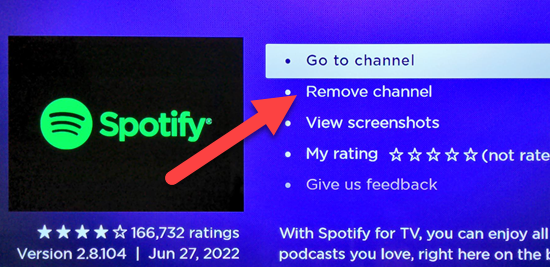“Canais” são os aplicativos que constituem a maior parte da sua experiência no Roku. Existem alguns que vêm pré-instalados e você também pode instalar o seu próprio na Channel Store . Eventualmente, você pode querer remover alguns.
Existem dois lugares onde você pode desinstalar canais e jogos – diretamente da tela inicial e na Channel Store. A tela inicial é o método mais fácil, mas mostraremos os dois.
Como remover canais Roku da tela inicial
Primeiro, use o controle remoto para destacar o canal na tela inicial que você deseja remover. Clique no botão de opções no controle remoto. Parece um asterisco.
Um menu aparecerá com diversas opções. Selecione “Remover canal”.
A próxima tela solicitará que você confirme selecionando “Remover”.
Após a conclusão do processo de remoção, o canal não aparecerá mais na tela inicial!
Como remover canais Roku com o Channel Store
Você também pode remover canais de sua página de listagem na Channel Store. Primeiro, navegue até “Canais de streaming” na barra lateral da tela inicial.
Na Loja de Canais, navegue até “Pesquisar Canais” e digite o nome do canal que deseja remover.
Na página de listagem do canal, selecione “Remover canal” e confirme sua escolha no pop-up.
É isso! O canal será removido do seu dispositivo e da tela inicial. Ambas as formas são eficazes, mas o método da tela inicial é muito mais rápido. Os canais são uma das principais coisas que tornam os dispositivos Roku excelentes , portanto, certifique-se de mantê-los limpos e organizados.